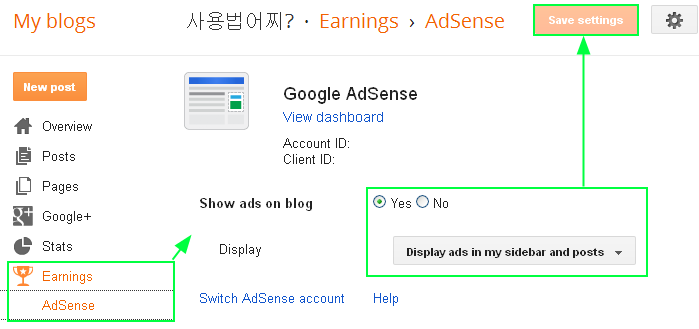구글검색- 스캔된 (오래된) 옛 뉴스 (신문, 잡지) 찾아 읽는 방법

* 구글 검색에서는 오래된 옛날의 신문이나 잡지를 찾아서 읽을 수 있다. 2006년경에 시작했다가 작업이 중단된 것으로 들은 것 같은데 정확하지는 않다. 어쨋거나 이전에 스캔된 신문들은 지금도 읽을 수 있다. 방법 1. 스캔된 신문 목록 페이지에서 검색 아래의 링크로 가면 스캔된 신문을 검색할 수 있다. 검색하는 방법은 특별한 것이 없다. 다만, [Search Archive]버튼을 눌러야 스캔된 내용이 검색된다. https://news.google.com/newspapers 방법2. 브라우저 검색창에서 검색 구글 검색창에 아래와 같이 입력하고 검색한다. 아래의 예는 corea 를 검색한 것이다. site:google.com/newspapers "corea" 또는 corea site:news.google.com/newspapers 도움이 되기를 바랍니다.